-
 Tổng Giám đốc Vinpearl Đặng Thanh Thủy từ nhiệm
Tổng Giám đốc Vinpearl Đặng Thanh Thủy từ nhiệm -
 Tài sản tỷ phú Phạm Nhật Vượng "bốc hơi" gần 2 tỷ USD chỉ sau một phiên giao dịch
Tài sản tỷ phú Phạm Nhật Vượng "bốc hơi" gần 2 tỷ USD chỉ sau một phiên giao dịch -
 Hà Nội: Xác minh vụ tài xế ô tô đánh nam thanh niên vì bị nhắc không đỗ xe
Hà Nội: Xác minh vụ tài xế ô tô đánh nam thanh niên vì bị nhắc không đỗ xe -
 23 cán bộ diện Trung ương quản lý bị kỷ luật, có 6 trường hợp xử lý hình sự trong năm 2025
23 cán bộ diện Trung ương quản lý bị kỷ luật, có 6 trường hợp xử lý hình sự trong năm 2025 -
 Vạch trần góc tối về ông trùm mua bán nợ Được "Đất Bắc": Thân thế khó tin, đàn em toàn thành phần bất hảo
Vạch trần góc tối về ông trùm mua bán nợ Được "Đất Bắc": Thân thế khó tin, đàn em toàn thành phần bất hảo -
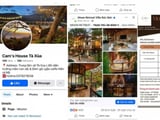 Cảnh báo nóng lừa đảo đặt phòng homestay dịp cuối năm: Fanpage tick xanh vẫn có thể là giả!
Cảnh báo nóng lừa đảo đặt phòng homestay dịp cuối năm: Fanpage tick xanh vẫn có thể là giả! -
 Ham vẻ ngoài long lanh khi mua xe cũ, nhiều người trả giá đắt vì ô tô từng đâm đụng được che giấu tinh vi
Ham vẻ ngoài long lanh khi mua xe cũ, nhiều người trả giá đắt vì ô tô từng đâm đụng được che giấu tinh vi -
 Vụ 2 học sinh lớp 8 đuối nước ở Nghệ An: Lộ rõ bất cập trong công tác phòng ngừa
Vụ 2 học sinh lớp 8 đuối nước ở Nghệ An: Lộ rõ bất cập trong công tác phòng ngừa -
 VN-Index rơi thẳng đứng, mất gần 40 điểm sau tin Vingroup rút đầu tư đường sắt cao tốc
VN-Index rơi thẳng đứng, mất gần 40 điểm sau tin Vingroup rút đầu tư đường sắt cao tốc -
 Thông tin mới vụ nam sinh Đồng Tháp nghi bị bắt cóc sang Campuchia: Gia đình nạn nhân xin lỗi, công an tiếp tục xác minh
Thông tin mới vụ nam sinh Đồng Tháp nghi bị bắt cóc sang Campuchia: Gia đình nạn nhân xin lỗi, công an tiếp tục xác minh
Công nghệ
13/08/2024 23:16Bật ngay 3 cài đặt này trên iPhone để tránh cận thị, tật khúc xạ mắt
Nhiều người khi dùng iPhone về đêm thường cảm thấy khó chịu khi đối diện với màn hình quá sáng, bởi đôi mắt họ đã thích nghi với ánh sáng mờ của phòng. Sự chuyển đổi đột ngột về ánh sáng này không chỉ nguy hiểm cho đôi mắt mà còn có thể tác động tới chất lượng sinh hoạt của chúng ta. Đôi mắt căng thẳng trong môi trường thiếu sáng không những làm mắt mệt mỏi mà còn gây rối loạn giấc ngủ và khó chịu cho mắt.
Thậm chí, việc nhìn vào ánh sáng xanh của màn hình quá nhiều có thể dẫn đến nhiều tật khúc xạ mắt khác như cận thị ở trẻ em, loạn thị...
Dưới đây là các tính năng hữu ích trên iPhone mà người dùng nên bật ngay để bảo vệ đôi mắt của mình.
Khoảng cách màn hình (Screen Distance)
Nếu bạn nhìn vào một thiết bị hoặc sách quá gần trong thời gian dài có thể có tác động tiêu cực. Từ việc có thể gặp phải chứng mỏi mắt và phát triển trạng cận thị ở người trẻ.
Mặc dù đây có thể là một chức năng hơi khó chịu nhưng việc điều chỉnh khoảng cách giữa mắt và màn hình là một thói quen có thể tạo ra sự khác biệt về thị lực của chúng ta. Tính năng này sẽ thông báo cho người dùng mỗi khi iPhone ở khoảng cách không phù hợp với khuôn mặt để người dùng có thể di chuyển nó ra xa nếu muốn tiếp tục sử dụng.

Để kích hoạt chức năng này, người dùng hãy vào ứng dụng Cài đặt > Thời gian sử dụng > Khoảng cách màn hình và đảm bảo bật công tắc kích hoạt của nó lên.
Night Shift
Night Shift hay còn được biết đến là một chế độ bảo vệ mắt, một tính năng quen thuộc có sẵn trên iPhone và iPad với khả năng bảo vệ mắt người dùng trước ánh sáng xanh đầy độc hại của màn hình thiết bị. Với iPhone, bạn chỉ cần sử dụng iOS 9.3 trở lên là có thể bật và sử dụng Night Shift.
Có 2 cách để bật Night Shift trên iPhone.
Cách 1:
Bước 1: Mở Trung tâm điều khiển bằng cách kéo từ trên xuống ngay góc bên phải của iPhone, sau đó bấm và giữ vài giây lên thanh điều chỉnh độ sáng.

Bước 2: Bấm vào Night Shift để bật chế độ này lên, bạn có thể click vào một lần nữa để tắt.

Cách 2:
Bước 1: Vào Cài đặt > Màn hình & Độ sáng.

Bước 2: Click vào Night Shift, bật chế độ Theo lịch trình.

Bước 3: Night Shift trên iPhone mặc định sẽ được trong khoảng thời gian từ 22 giờ cho đến 7 giờ. Nếu muốn thay đổi thì bạn bấm vào mốc thời gian này và cài đặt tại Bật và Tắt.

True Tone
Đây là tính năng tự động theo dõi ánh sáng trong môi trường, sau đó điều chỉnh màu sắc và cường độ của màn hình để làm cho màn hình phù hợp với ánh sáng xung quanh. Nhờ có công nghệ này, người dùng sẽ có thể giảm mỏi mắt và làm cho hình ảnh trên màn hình hiển thị tự nhiên hơn.
Khi bạn sử dụng thiết bị dưới ánh nắng mặt trời thì màu sắc màn hình sẽ tự động có màu sắc tự nhiên hơn. Trong trường hợp bạn sử dụng thiết bị trong nhà thì công nghệ True Tone sẽ tự động điều chỉnh màu sắc để bạn không bị chói mắt. Từ đó giúp đôi mắt của bạn giảm bớt việc phải điều tiết liên tục, gây mỏi mắt và hạn chế việc mắc các tật khúc xạ.
Tương tự Night Shift, True Tone cũng có 2 cách cài đặt rất đơn giản.
Cách 1:
Bước 1: Vuốt màn hình xuống hoặc kéo màn hình lên (Tùy vào đời máy của bạn) để hiện Trung tâm điều khiển.
Bước 2: Ấn giữ thanh chỉnh độ sáng và ấn True Tone để bật chế độ. Biểu tượng True Tone màu xanh là bật, màu đen là tắt chế độ.

Cách 2:
Bước 1: Vào Cài đặt trên iPhone > Chọn Màn hình & Độ sáng.
Bước 2: Gạt thanh True Tone sang phải để bật chế độ, gạt sang trái để tắt chế độ.

Theo Kenttt (Thanh Niên Việt)








- Thông điệp Giáng sinh từ Tòa thánh: Giáo hoàng kêu gọi sự "can đảm" để chấm dứt xung đột Nga - Ukraine (25/12/25 23:16)
- Ngỡ ngàng vụ nam tài tử Hàn Quốc bạo hành bạn gái: Sự thật đảo chiều 180 độ (25/12/25 22:57)
- Truy tố cựu Thư ký Phó chủ nhiệm Văn phòng Chính phủ trong vụ án giả mạo kết quả kiểm nghiệm (25/12/25 22:18)
- Tiết lộ về 1 người được nhận thưởng Tết Dương Lịch gần 220 triệu ở Bắc Ninh (25/12/25 21:49)
- Bé gái 13 tuổi phát hiện có thai, 3 người bạn trai đều không phải "tác giả", lời khai hé lộ sốc (25/12/25 20:49)
- Đại án tại Cục Quản lý lao động ngoài nước: Hé lộ "kho" phong bì tiền tỷ tại phòng làm việc cựu Thứ trưởng (25/12/25 20:33)
- Hà Nội tổ chức 6 trận địa bắn pháo hoa dịp Tết Dương lịch năm 2026 (25/12/25 20:32)
- Tổng Giám đốc Vinpearl Đặng Thanh Thủy từ nhiệm (25/12/25 20:05)
- Tài sản tỷ phú Phạm Nhật Vượng "bốc hơi" gần 2 tỷ USD chỉ sau một phiên giao dịch (25/12/25 19:35)
- Hà Nội: Xác minh vụ tài xế ô tô đánh nam thanh niên vì bị nhắc không đỗ xe (25/12/25 18:51)








